前段时间在 Mac 下使用终端遇到了这个问题:
appledeMacBook-Air:~ air$ vi .bash_profile -bash: vi: command not found
如图所示:

解决方法:
1. 在命令行中输入:
export PATH=/usr/bin:/usr/sbin:/bin:/sbin:/usr/X11R6/bin
这样可以保证命令行命令暂时可以使用。命令执行完之后先不要关闭终端。
2. 输入
cd ~/
进入当前用户的home目录。
3. 创建bash_profile 执行命令:
touch .bash_profile
4. 打开并编辑bash_profile 执行命令:
open .bash_profile
5. 这样就打开了一个记事本,会显示你之前配置过的path,修改记事本,先全部删除你觉得有用可以在桌面备份下,命令行好用后再加里。
export JAVA_HOME=`/usr/libexec/java_home` export PATH=${PATH}:${JAVA_HOME}:${ANDROID_SDK_ROOT}:${ANDROID_SDK_ROOT}/platform-tools:${ANDROID_SDK_ROOT}/tools:${JAVA_HOME}:${JAVA_HOME}/bin export PATH="/usr/local/bin:/usr/local/sbin:~/bin:$PATH"
上面是系统的,如果想配置什么的话比如安卓开发环境在把sdk的目录加上,不配置的话就不用加了。
export ANDROID_SDK_ROOT="/Users/wangkai/Documents/adt-bundle-mac-x86_64-20130219/sdk"
我的命令行里就保存了这4个引用。
PS:该部分以上来自原文,这里是本人自己的。由于之前配置的有 CLASSPATH, 故也添加进去了。现在所有配置如下(注意 ANDROID_SDK_ROOT 的名字不要写错!):
export JAVA_HOME=`/usr/libexec/java_home` export PATH=${PATH}:${JAVA_HOME}:${ANDROID_SDK_ROOT}:${ANDROID_SDK_ROOT}/platform-tools:${ANDROID_SDK_ROOT}/tools:${JAVA_HOME}:${JAVA_HOME}/bin export PATH="/usr/local/bin:/usr/local/sbin:~/bin:$PATH" export CLASSPATH=.:$JAVA_HOME/lib/dt.jar:$JAVA_HOME/lib/tools.jar export ANDROID_SDK_ROOT=/Users/air/Library/Android/sdk/platform-tools
6. command + s 保存
7. 此时在命令行中输入更新命令(命令行一直不要关):
source .bash_profile
OK,重启终端命令行就可以了,eg: 输入ls
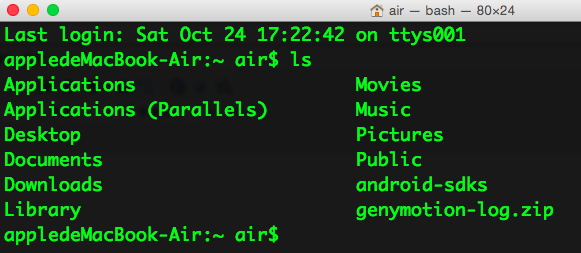
问题解决!!